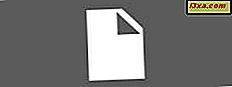ในคู่มือนี้คุณจะได้เรียนรู้วิธีเรียกใช้งานตามต้องการวิธีการสิ้นสุดปิดใช้งานการนำเข้าส่งออกและลบงานที่มีอยู่ เพื่อให้สิ่งที่ชัดเจนขึ้นฉันจะแชร์ตัวอย่างการใช้งานเพื่อให้คุณสามารถใช้เครื่องมือที่มีประสิทธิภาพนี้ได้อย่างมีประสิทธิภาพมากที่สุดคือ Task Scheduler
เมื่อต้องการเรียนรู้วิธีเปิดแอ็พพลิเคชัน Task Scheduler โปรดดูบทความนี้: วิธีการเรียกดู Task Scheduler และเรียนรู้เพิ่มเติมเกี่ยวกับงานที่มีอยู่
สำคัญ : ตัวเลือกและการตั้งค่าที่แสดงในคู่มือนี้ใช้กับ Windows 7, Windows 8 และ Windows 8.1
วิธีการเรียกใช้หรือยุติงานที่มีอยู่
Task Scheduler ช่วยให้คุณสามารถรันงานได้ตามความต้องการโดยไม่คำนึงว่าจะทำงานเมื่อใด นำทางผ่านโฟลเดอร์ของ ไลบรารีตัวจัดกำหนดการทำงาน เพื่อค้นหางานที่คุณต้องการเรียกใช้

เลือกงานและในแผงด้านขวาใต้ รายการที่เลือก คลิกหรือแตะ เรียกใช้

คุณสามารถเรียกใช้งานได้ตามความต้องการเฉพาะเมื่อเปิดใช้งานเท่านั้น หากงานถูกปิดใช้งานปุ่ม Run จะมองไม่เห็น
นอกจากนี้งานไม่สามารถเรียกใช้ด้วยตนเองได้หากไม่ได้เลือกการตั้งค่า "อนุญาตการทำงานให้ทำงานตามต้องการ" ในกรณีนี้ปุ่ม Run จะมองเห็นได้ แต่เมื่อกดปุ่มคุณจะได้รับข้อความดังรูปด้านล่างนี้: "เมื่อต้องการเรียกใช้งานนี้เมื่อต้องการให้เปิดกล่องโต้ตอบคุณสมบัติงานและเลือกกล่องกาเครื่องหมายอนุญาตให้งานที่จะเรียกใช้ตามต้องการ บนแท็บการตั้งค่า "

เมื่อต้องการเรียกใช้งานตามต้องการเลือกและคลิก คุณสมบัติ จากนั้นไปที่แท็บ การตั้งค่า และเลือกช่องทำเครื่องหมาย "อนุญาตงานที่จะเรียกใช้เมื่อต้องการ"

คุณสามารถหยุดงานที่กำลังทำงานอยู่จากการดำเนินการให้เสร็จสิ้นโดยการสิ้นสุดการทำงาน เมื่อต้องการทำเช่นนี้ให้เลือกงานและภายใต้ รายการที่เลือก คลิกหรือเคาะ สิ้นสุด

ถ้างานของคุณมีตัวเลือก "ถ้างานที่รันไม่หยุดเมื่อได้รับการร้องขอให้บังคับให้หยุดทำงาน" งานจะถูกบังคับให้สิ้นสุดลงหากไม่ได้หยุดทำงานเมื่อคุณพยายามที่จะยุติงาน คุณสามารถปรับการตั้งค่านี้ได้โดยการแก้ไขงาน ' คุณสมบัติ : ไปที่แท็บ การตั้งค่า และทำเครื่องหมายในช่องที่ระบุว่า: "ถ้างานที่เรียกใช้งานไม่หยุดลงเมื่อร้องขอให้บังคับให้หยุด"

วิธีเปิดใช้งานปิดใช้งานหรือลบงาน
ในการหยุดงานไม่ให้ทำงานในระยะเวลาหนึ่งคุณสามารถปิดใช้งานได้ เมื่องานถูกปิดใช้งานจะไม่ทำงานตามกำหนดเวลาหรือตามต้องการ แต่จะยังคงอยู่ใน ไลบรารีงาน งานที่ปิดใช้งานสามารถเปิดใช้งานได้ตลอดเวลา เลือกงานที่คุณสนใจและคลิกหรือแตะ ปิดใช้งาน ในแผง รายการที่เลือก
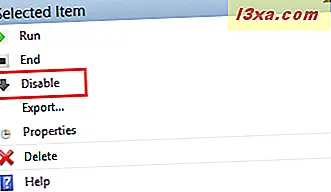
ถ้างานถูกปิดใช้งานคุณสามารถเปิดใช้งานได้ เมื่อเปิดใช้งานงานจะทำงานตามกำหนดเวลาและสามารถทำงานได้ตามต้องการ เลือกงานที่คุณต้องการเปิดใช้งานและคลิกหรือแตะปุ่ม เปิดใช้งาน ในแผง รายการที่เลือก

หากคุณไม่ต้องการใช้งานอีกคุณสามารถลบได้ การดำเนินการนี้จะลบงานออกจาก ไลบรารีงาน ทั้งหมด เลือกงานที่จะลบและในการคลิก 'รายการที่เลือก' หรือแตะ ลบ

วิธีการนำเข้าและส่งออกงาน
Task Scheduler ช่วยให้คุณสามารถเอ็กซ์พอร์ตงานเพื่อให้สามารถนำเข้าและใช้งานโดยผู้ใช้อื่น ๆ หรือบนคอมพิวเตอร์เครื่องอื่น ๆ ได้ งานจะถูกส่งออกเป็นไฟล์ XML ซึ่งมีคุณสมบัติทั้งหมดของงานทริกเกอร์การกระทำเงื่อนไขและการตั้งค่า หากต้องการส่งออกงานให้เลือกงานดังกล่าวจากนั้นคลิกหรือกดปุ่ม ส่งออก

พิมพ์ชื่อสำหรับงานที่ส่งออกและเลือกตำแหน่งที่คุณต้องการจัดเก็บ จากนั้นคลิกหรือแตะ บันทึก

เมื่อต้องการอิมพอร์ตงานคุณต้องทราบตำแหน่งของไฟล์ XML ที่มีการส่งออกงาน คลิกหรือแตะปุ่ม นำเข้างาน ในแผงการ ดำเนินการ เพื่อนำเข้า

เลือกไฟล์ XML และคลิกหรือแตะ เปิด

งานจะถูกนำเข้าและมีการแสดงคุณสมบัติต่างๆเพื่อให้คุณสามารถเปลี่ยนแปลงได้ตามความต้องการของคุณ
ข้อสรุป
ตามที่คุณสามารถดูได้จากบทแนะนำนี้ Task Scheduler มีตัวเลือกมากมายสำหรับจัดการและแก้ไขงาน หากคุณกำลังทำงานกับอุปกรณ์หลายเครื่องคุณจะมีตัวเลือกสำหรับการส่งออกงานที่มีอยู่แล้วนำเข้าอุปกรณ์อื่น ๆ
สำหรับเคล็ดลับและเทคนิคเพิ่มเติมเกี่ยวกับการใช้ Task Scheduler อย่าลังเลที่จะอ่านบทความที่แนะนำด้านล่างนี้